Microsoft ha trabajado mucho en sus aplicaciones móviles, pero de vez en cuando puede encontrar fallas ocasionales. Mientras navega o abre la aplicación de los equipos de Microsoft por primera vez, es posible que tenga un ‘Internet no disponible‘cuadro de diálogo en la parte superior de su panel de menú.
Esto evitará que tenga acceso directo a los servicios de los equipos de Microsoft y almacenará la mayoría de sus acciones en un archivo de caché hasta que la aplicación recupere la conexión a Internet. Si está buscando una solución a este problema, ha llegado a la página web perfecta. Siga nuestra sencilla guía para solucionar su problema de conectividad.
RELACIONADO: Las mejores aplicaciones de videollamadas con fondo personalizado y difuminado
Cómo solucionar el problema de ‘Internet no disponible’ en Microsoft Teams
A continuación se muestran algunas formas de solucionar el problema.
Forzar la detención de la aplicación Microsoft Teams
Paso 1: Desbloquee su teléfono y abra el ‘Configuraciones‘aplicación.
Paso 2: Navegue hasta el ‘Administrar aplicaciones‘o’Aplicaciones instaladas‘ sección.
Nota: Esto podría llamarse ‘Aplicaciones de terceros‘o’Aplicaciones y notificaciones‘también dependiendo de su fabricante y lanzador activo.
Paso 3: Desplácese para encontrar la aplicación de los equipos de Microsoft y tóquela.
Etapa 4: Busque y toque el ‘Parada forzosa‘en la parte inferior de la pantalla.
Paso 5: Reinicie la aplicación desde el cajón de su aplicación.
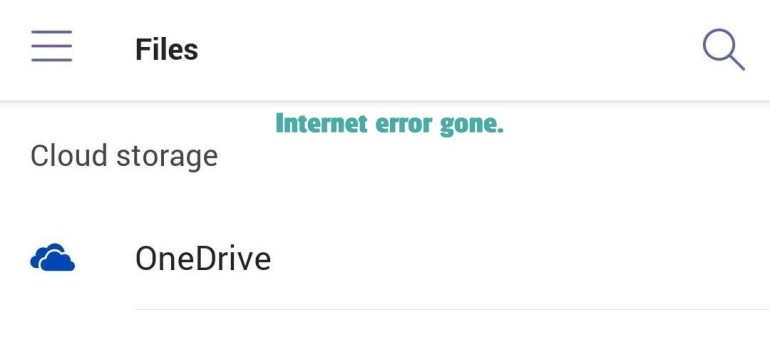
La aplicación debería iniciarse de nuevo y la conexión debería restaurarse.
¿La aplicación no es la culpable? Otras razones
No hay conectividad de datos de su ISP Un error en la aplicación, busque una actualización de la aplicación en Play Store Conflictos de permisos Establecimiento de permisos incorrectos Baja conectividad de su proveedor de telefonía celular Problema de hardware con su chip de red móvil Instalación de la aplicación fallida como pérdida de energía durante el proceso de instalación
Si ninguna solución funciona
Siempre puede intentar eliminar y reinstalar la aplicación nuevamente desde Play Store. Esto eliminará cualquier error y le dará una nueva instalación para trabajar.
Nota: Deberá iniciar sesión en la aplicación nuevamente y los archivos descargados dentro de la aplicación deberán descargarse nuevamente. Aunque, esto no incluye los archivos adjuntos descargados que se almacenan en su almacenamiento local.
Esperamos que esta guía le haya ayudado a resolver el problema ‘Internet no disponible‘problema para la aplicación de sus equipos de Microsoft’. No dude en compartir sus puntos de vista y opiniones con nosotros en la sección de comentarios a continuación.
